Directx function findclosestmatchingmode failed with dxgi error not ошибка
Причины ошибки
В большинстве случаев ошибка DirectX Error DXGI_ERROR_DEVICE_REMOVED не связана с конкретной игрой, в которую вы играете, а имеет отношение к драйверу видеокарты или к самой видеокарте.
При этом, сам текст ошибки обычно расшифровывает этот код ошибки: «The video card has been physically removed from the system, or a driver upgrade for the video card has occurred», что в переводе будет «Видеокарта была физически удалена из системы или произошло обновление драйвера».
И если первый вариант (физическое удаление видеокарты) во время игры маловероятен, то второе вполне может оказаться одной из причин: иногда драйверы видеокарт NVIDIA GeForce или AMD Radeon могут обновляться «сами» и, если это произойдет во время игры вы получите рассматриваемую ошибку, которая впоследствии должна пропасть сама.
Если же ошибка возникает постоянно, можно предположить, что причина более сложная. Наиболее распространенные причины, вызывающие ошибку DXGI_ERROR_DEVICE_REMOVED приведены далее:
- Неправильная работа конкретной версии драйверов видеокарты
- Недостаток питания видеокарты
- Разгон видеокарты
- Проблемы с физическим подключением видеокарты
Это не все возможные варианты, но наиболее часто встречающиеся. Некоторые дополнительные, более редкие случаи, будут также рассмотрены далее в руководстве.
Исправление ошибки DXGI_ERROR_DEVICE_REMOVED

- Если вы недавно вынимали (или устанавливали) видеокарту, проверить, что она плотно подключена, контакты на ней не окислены, дополнительное питание подключено.
- Если есть возможность, проверить эту же видеокарту на другом компьютере с той же игрой с теми же параметрами графики, чтобы исключить неисправность самой видеокарты.
- Попробовать установить другую версию драйверов (в том числе более старую, если недавно произошло обновление до последней версии драйверов), предварительно полностью удалив имеющиеся драйверы: Как удалить драйверы видеокарты NVIDIA или AMD.
- Для того, чтобы исключить влияние недавно установленных сторонних программ (иногда они также могут вызывать ошибку), выполните чистую загрузку Windows, а затем проверьте, будет ли проявлять себя ошибка в вашей игре.
- Попробуйте выполнить действия, описанные в отдельной инструкции Видеодрайвер перестал отвечать и был остановлен — они могут сработать.
- Попробуйте в схеме электропитания (Панель управления — Электропитание) выбрать «Высокая производительность», а затем в «Изменить дополнительные параметры электропитания» в разделе «PCI Express» — «Управление питанием состояния связи» установите «Откл.»
- Попробуйте снизить настройки качества графики в игре.
- Скачайте и запустите веб-установщик DirectX, если он найден поврежденные библиотеки, они будут автоматически заменены, см. Как скачать DirectX.
Обычно, что-то из перечисленного помогает решить проблему за исключением случая, когда причиной является недостаток питания со стороны блока питания во время пиковых нагрузок на видеокарту (хотя и в этом случае может сработать снижением параметров графики).
Дополнительные методы исправления ошибки
Если ничто из вышеописанного не помогло, обратите внимание на несколько дополнительных нюансов, которые могут иметь связь с описываемой ошибкой:
- В параметрах графики игры попробуйте включить VSYNC (особенно если это игра от EA, например, Battlefield).
- Если вы изменяли параметры файла подкачки, попробуйте включить автоматическое определение его размера или увеличить (8 Гб обычно достаточно).
- В некоторых случаях избавиться от ошибки помогает ограничение максимального энергопотребления видеокарты на уровне 70-80% в MSI Afterburner.
И, наконец, не исключен вариант, что виновата конкретная игра с багами, особенно если вы её приобрели не из официальных источников (при условии, что ошибка появляется только в какой-то конкретной игре).
А вдруг и это будет интересно:
10.10.2018 в 11:56
11.10.2018 в 11:57
Но тут есть один нюанс: иногда они могут и вовсе не сообщить ни о чем подобном, а вы, незаметно для себя будете терять в производительности (тут зависит от конкретного софта и прочего), хотя это может показаться и не логичным (ведь RAM быстрее и всё такое).
Во время запуска игры или другого приложения можно наткнуться на ошибку DXGI_ERROR_NOT_CURRENTLY_AVAILABLE. Из информации, предоставленной в самой ошибке, легко догадаться, что проблема заключается в наборе API DirectX для ОС Windows. Возникает ошибка по нескольким причинам:
- устаревшая версия DirectX;
- проблемы с видеодрайвером;
- некорректное/несовместимое разрешение для приложения;
- неполадки с DVI-кабелем;
- некорректная/несовместимая частота обновления монитора.
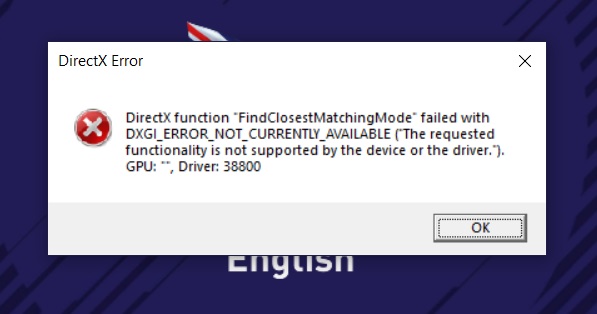
Метод №1 Обновление графического драйвера
Самый первый шаг — обновление драйвера видеокарты. Если вы наткнулись на какие-то проблемы с работой видеоигр и других приложений, то всегда первым делом попробуйте установить более свежую версию видеодрайвера. Вы можете сделать это при помощи установщика, загруженного с официального сайта Nvidia, AMD или Intel, либо положиться на автоматическую установку Диспетчера устройств.
Чтобы установить новый видеодрайвер автоматически, нужно сделать следующее:
- нажмите Windows+R;
- пропишите «devmgmt.msc»;
- откройте раздел «Видеоадаптеры»;
- нажмите ПКМ на видеокарту и выберите «Обновить драйвер»;
- теперь выберите опцию «Автоматический поиск обновленных драйверов»;
- подождите окончания установки драйвера.
Метод №2 Установка последней версии DirectX
Возникли проблемы с DirectX? Тогда проблема наверняка заключается в отсутствии на компьютере определенных библиотек этого API, которые запрашивает игра или приложение. Это происходит у тех пользователей, которые очень редко занимаются обновлением DirectX. Перейдите по этой ссылке для загрузки веб-установщика DirectX и запустите его.
Метод №3 Использование HDMI-кабеля
Некоторые пользователи утверждают, что им удалось избавиться от ошибки DXGI_ERROR_NOT_CURRENTLY_AVAILABLE, подключив свою видеокарту через HDMI, а не через DVI. Разумеется, такой метод не подойдет пользователям, у которых нет запасного HDMI-кабеля или такого видеоинтерфейса на мониторе/видеокарте.
Метод №4 Изменение частоты обновления и разрешения
В довольно редких случаях ошибки DirectX могут быть вызваны неправильно выбранной частотой обновления монитора. Например, максимальная частота обновления вашего монитора равняется 60Гц, а в настройках игры или системных настройках вы выбрали 75Гц. Вам необходимо подобрать корректные настройки как в системе, так и в игре, а затем проверить, появится ли ошибка DXGI_ERROR_NOT_CURRENTLY_AVAILABLE или нет.
Чтобы изменить частоту обновления своего экрана, нужно сделать следующее:
- нажмите правой кнопкой мыши на Рабочий стол;
- выберите из контекстного меню «Параметры экрана»;
- кликните на строку «Дополнительные параметры дисплея»;
- перейдите в «Свойства видеоадаптера для дисплея 1»;
- выберите вкладку «Монитор»;
- в ниспадающем меню выберите подходящую частоту обновления экрана;
- сохраните изменения.
Давайте теперь поговорим о разрешении. Некоторые пользователи по своей неопытности выставляют в настройках дисплея слишком высокое разрешение, думая, что это улучшит четкость изображения. Тем не менее практически в каждом случае необходимо выбирать то разрешение, которое поддерживает ваш монитор. Если у вас FullHD монитор, то нужно выбрать 1920*1080, если HD — 1280*720, и так далее. Некоторые приложения могут в корне неправильно работать, если в системе выставлено некорректное разрешение. Изменить разрешение для своего дисплея можно в параметрах экрана.
Мы надеемся, что данный материал помог вам избавиться от ошибки DXGI_ERROR_NOT_CURRENTLY_AVAILABLE.
5 окт в 9:55i get directx error when trying to start game;
DirectX function ' FindClosestMatchingMode' failed with
DXGI_ERROR_NOT_CURRENTLY_AVAILABLE ('The requested functionality is not supported by the device or driver.').
GPU: 'NVIDIA GeForce RTX 2070', Driver: 47212
yes you get in to the menu and the games trys tro connect, and will stop with an QR code with a text you need to preorder bla bla bla^^
i have preordered so i thing i have to wait till tommorrow 9am local time
5 окт в 10:04 Update your actual graphic driver should fix the problem 5 окт в 10:05 5 окт в 10:11yes you get in to the menu and the games trys tro connect, and will stop with an QR code with a text you need to preorder bla bla bla^^
i have preordered so i thing i have to wait till tommorrow 9am local time
I could be wrong, but isn't the beta out in under 2 hours for pre orderers? 5 окт в 10:12 Update your actual graphic driver should fix the problem
the 472.12 are the latest drivers ;)
I got the same Message and my Driver was oudated. Just installed the new Driver and it works for me :) 5 окт в 10:29
yes you get in to the menu and the games trys tro connect, and will stop with an QR code with a text you need to preorder bla bla bla^^
i have preordered so i thing i have to wait till tommorrow 9am local time
I could be wrong, but isn't the beta out in under 2 hours for pre orderers?
if i'm correct the beta start for me here in germany 9am tommorrow (related to the information on the shop page) 5 окт в 10:31
I could be wrong, but isn't the beta out in under 2 hours for pre orderers?
if i'm correct the beta start for me here in germany 9am tommorrow (related to the information on the shop page)
Adde mich mal auf Origin (flashyourlife) ich such noch paar deutsche um ein Squad Morgen Nachmittag voll zu bekommen. 5 окт в 10:43 5 окт в 11:13

Very comon Problem since years. You can try a lot of stuff, from reinstalling direct x, make a clean boot or a lot more. For some people it helped to switch from dvi to hdmi.
Maybe it would help to use one screen only as well. A lot of stuff, just google "DirectX function "FindClosestMatchingMode" failed with DXGI_ERROR_NOT_CURRENTLY_AVALIABLE" and download nothing you dont know the source ;)
Somhow EA games, multiple screens, Nvidia and DX sometimes dont work together.
Hope you get the done before Beta launch !!
5 окт в 12:47Very comon Problem since years. You can try a lot of stuff, from reinstalling direct x, make a clean boot or a lot more. For some people it helped to switch from dvi to hdmi.
Maybe it would help to use one screen only as well. A lot of stuff, just google "DirectX function "FindClosestMatchingMode" failed with DXGI_ERROR_NOT_CURRENTLY_AVALIABLE" and download nothing you dont know the source ;)
Somhow EA games, multiple screens, Nvidia and DX sometimes dont work together.
Hope you get the done before Beta launch !!
Thanks for the tip :)
Quote of ur links tip which worked for me;
"A solution is also in the nvidia control panel, forcing to detect the screen, in multiple screens configuration, my screen is not shown. Then click on the screen, then blink and "Directx" will work again in all games. I hope it helps, it's an update failure of windows 10 FCU"
This did the trick for me, albeit having only 1 screen, hooked it up with a hdmi cable also, then disabled the hdmi in nvidia control panel(using only dp now).
DirectX - это технология, используемая практически всеми задачами, которые вы выполняете в компьютерной системе. Microsoft DirectX играет очень важную роль, от мультимедиа до игр. Когда вы пытаетесь выполнить игру или другое действие, вас обычно спрашивают об ошибках DirectX, одна из которых известна как ошибка DXGI_ERROR_NOT_CURRENTLY_AVAILABLE.
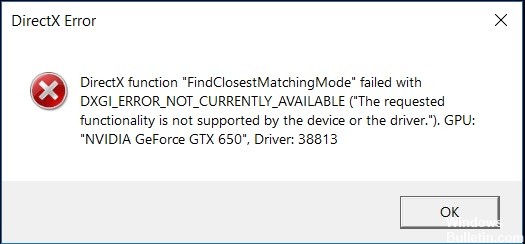
DXGI_ERROR_NOT_CURRENTLY_AVAILABLE означает, что ресурс или запрос в настоящее время недоступны, но могут стать недоступными позже. Это может помешать вашей игре или приложению, поэтому лучше решить проблему.
Причины ошибки DXGI_ERROR_NOT_CURRENTLY_AVAILABLE
- Есть проблема с вашим видео водитель, У вас может быть устаревший видеодрайвер, или он работает неправильно.
- Вы используете кабель DVI.
- Ваш DirectX не обновляется. В некоторых случаях ваш DirectX поврежден или отсутствуют некоторые компоненты, вызывая ошибку.
- Частота обновления экрана не совместима с используемой игрой.
- Разрешение вашего экрана не совместимо с вашей программой.
Обновите свои графические драйверы

Ваша ошибка может быть связана с тем, что ваш графический драйвер не был обновлен. Идеально обновить ваш видеодрайвер и посмотреть, исправит ли он ошибку. Если вы используете видеодрайвер Nvidia, перейдите на страницу загрузки видеодрайвера Nvidia, чтобы получить последнюю версию драйвера для вашего графического процессора. Если вы используете AMD Radeon, также перейдите на страницу загрузки драйверов AMD Radeon Graphics, чтобы загрузить последнюю версию драйвера. После загрузки необходимо установить драйвер и перезагрузить компьютер.
Ноябрьское обновление 2021:
Теперь вы можете предотвратить проблемы с ПК с помощью этого инструмента, например, защитить вас от потери файлов и вредоносных программ. Кроме того, это отличный способ оптимизировать ваш компьютер для достижения максимальной производительности. Программа с легкостью исправляет типичные ошибки, которые могут возникнуть в системах Windows - нет необходимости часами искать и устранять неполадки, если у вас под рукой есть идеальное решение:

Изменение частоты обновления вашего устройства отображения

Рекомендуется использовать частоту обновления 60 Гц, но если ваш монитор поддерживает более высокие частоты обновления, вы можете использовать более высокие частоты.
- Откройте меню «Пуск», войдите в «Настройки» и выберите первый появившийся вариант.
- Затем нажмите на Систему.
- Нажмите View, затем нажмите Advanced Display Settings.
- Откроется новое окно.
- Затем нажмите Свойства адаптера дисплея для экрана 1 (если у вас нет нескольких экранов, основным устройством отображения в вашей системе является 1).
- Затем перейдите на вкладку «Монитор».
- В разделе «Параметры монитора» вы увидите ярлык «Частота обновления дисплея», а под ним - скорость отображения, на которой установлено устройство отображения. Измените частоту на 60 Гц (выше, если ваш монитор поддерживает это) и закройте окно.
Переустановка новых видеодрайверов
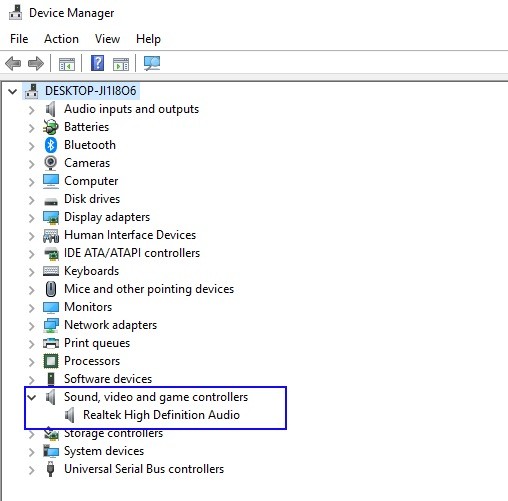
- Загрузите последнюю версию Display Driver Uninstaller.
- Инструмент будет загружен в виде архива 7zip. Найдите загруженный файл и дважды щелкните по нему.
- Теперь вам будет предложено извлечь инструмент. Выберите место извлечения и нажмите «Извлечь».
- После извлечения инструмента дважды щелкните значок «Показать драйвер удаления», чтобы запустить его.
- Выберите безопасный режим в меню параметров запуска.
- Нажмите на кнопку перезагрузки.
- Выберите одну из трех кнопок слева. Вы можете очистить и перезагрузить, очистить и остановить или очистить драйвер без перезагрузки системы.
- После выбора нужной опции подождите, пока программа удаления драйвера дисплея не удалит драйвер.
- Затем установите новое чистое видео драйверы.
- Переустановите DirectX.
CCNA, веб-разработчик, ПК для устранения неполадок
Я компьютерный энтузиаст и практикующий ИТ-специалист. У меня за плечами многолетний опыт работы в области компьютерного программирования, устранения неисправностей и ремонта оборудования. Я специализируюсь на веб-разработке и дизайне баз данных. У меня также есть сертификат CCNA для проектирования сетей и устранения неполадок.
При попытке запустить игру пользователи часто сталкиваются с ошибками DirectX, которые обычно вызваны устаревшими драйверами или отсутствующими распространяемыми пакетами. Об одной из них DXGI_ERROR_NOT_CURRENTLY_AVAILABLE узнаем подробнее в этой статье.
Чем вызвана ошибка?
- Повреждены компоненты DirectX.
- Устаревшие или неисправные драйверы графических устройств.
- Установленное разрешение на мониторе не совместимо с запускаемым приложением.
- Использование кабеля DVI. Проблема будет устранена путем замены на HDMI.
- Установленная частота обновления экрана не совместима с программной или игрой.
Обновление драйверов
Если драйвера видеокарты не обновляются, то, скорее всего, столкнетесь с подобными неполадками.
Если используете видеокарту Nvidia, перейдите на официальный сайт в расширенный поиск и скачайте новую версию программного обеспечения.
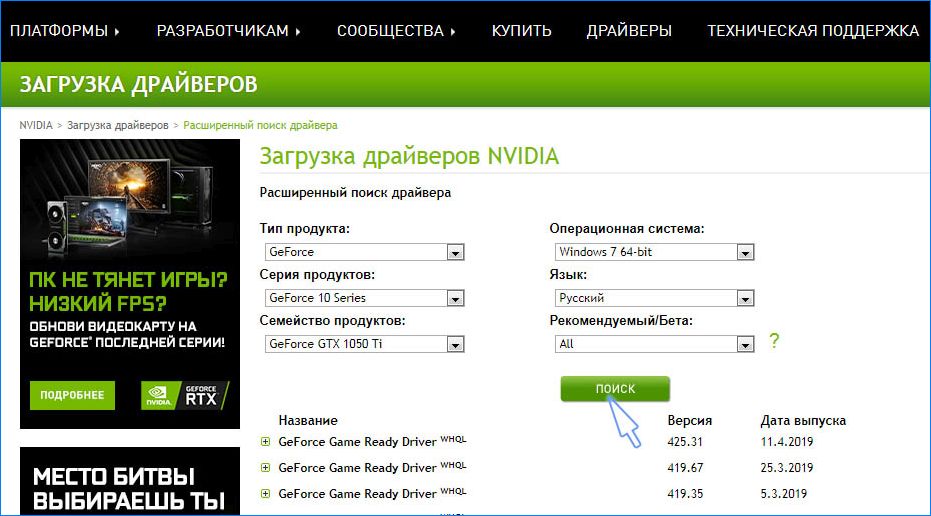
Аналогично, при использовании видеокарт AMD Radeon, загрузите с официальной страницы последнюю версию ПО.
После запустите загруженный файл и следуйте инструкциям до завершения установки. После перезагрузки компьютера посмотрите, устранена ли проблема.
Переустановка DirectX
По отзывам пользователей на форуме Steam, им удалось устранить DXGI_ERROR_NOT_CURRENTLY_AVAILABLE путем установки последней версии DirectX.
Загрузите этот пакет для Windows 10 из сайта Майкрософт. После запустите установщик, чтобы установить или обновить текущую версию, установленную в системе.
Подключение устройств через кабель HDMI
Изменение частоты обновления
Чтобы устранить ошибку, попробуйте изменить частоту обновления экрана в Windows. Обычно рекомендуется использовать 60 Гц, но если устройство вывода изображения поддерживает более высокие, попробуйте их использовать.
Откройте меню Пуск и нажмите на значок шестеренки для входа в Параметры. Перейдите в раздел Система.

Нажмите на вкладку Дисплей, затем выберите опцию Дополнительные параметры дисплея.
Нажмите на свойства видеоадаптера для дисплея 1, затем перейдите на вкладку Монитор.
Измените частоту на 60 Гц. Это значение можно увеличить, если монитор их поддерживает.
После этого снова откройте программу, которая вызывала сбой DXGI_ERROR_NOT_CURRENTLY_AVAILABLE.
Изменение разрешения экрана
Читайте также:


